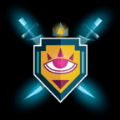在抖音这个充满乐趣与好物的平台上,购物车不知不觉就被各种心仪的商品填满啦。有时候,我们可能想要一键清空购物车,重新整理一番。那么,抖音怎么一键清空购物车呢?别着急,下面就为你详细介绍。
首先,打开抖音 app,进入到个人主页。在页面的右下角,找到“我”的图标并点击。进入个人主页后,能看到页面右上角有三条横线的图标,点击它,会弹出一个侧边栏。在侧边栏中,找到“我的订单”选项并点击进入。
进入“我的订单”页面后,你会看到各种订单相关的信息。这里面有一个“购物车”选项,点击“购物车”。接下来,你就进入到自己的抖音购物车页面啦。在购物车页面的右上角,有一个“管理”按钮,点击这个“管理”按钮。
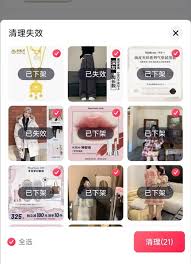
此时,购物车中的商品就会进入到可编辑状态,每个商品的左上角都会出现一个小方框。想要全选商品的话,直接点击页面顶部的“全选”按钮,这样购物车中的所有商品就都被选中啦。当然,如果你只想选择部分商品,那就手动点击每个商品左上角的小方框,勾选你想要的商品即可。
选好商品后,在页面底部会有一些操作选项。找到并点击“删除”按钮,这时会弹出一个确认提示框,询问你是否确定要删除所选商品。确认无误后,点击“删除”,所选商品就会被从购物车中移除啦。如果你想一次性清空购物车所有商品,按照前面的步骤进入购物车并点击“管理”按钮后,直接点击页面底部的“全选”,再点击“删除”,就能一键清空购物车啦。
一键清空购物车后,你可以根据自己的实际需求和喜好,重新挑选商品加入购物车。这样购物车就能始终保持简洁,方便你随时找到自己真正想要购买的东西。无论是为了清理不再感兴趣的商品,还是为了重新规划购物清单,一键清空购物车的功能都能让你的抖音购物体验更加高效和便捷。所以,掌握了这个方法,以后就能轻松管理自己的抖音购物车啦,快去试试吧!